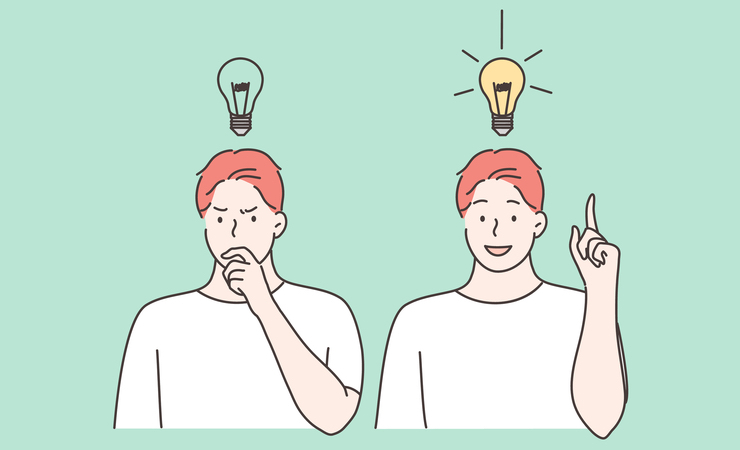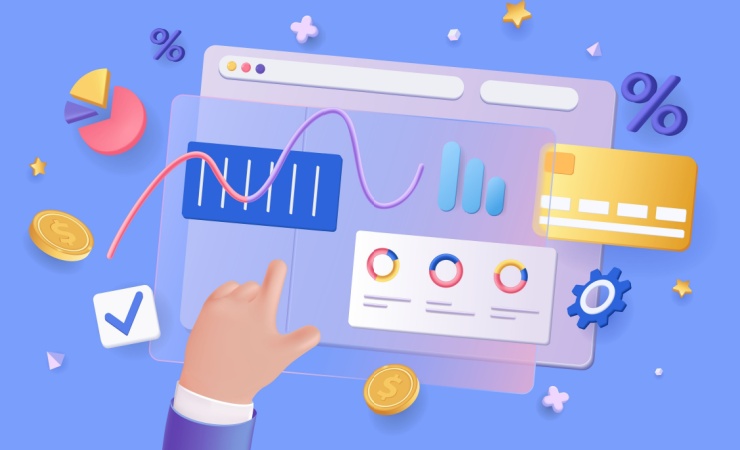Tableauダッシュボードでフロアマップを可視化していますか?
昨年こちらのブログ記事で、Tableauを使ったダッシュボードへのフロアマップ可視化方法についてご紹介したことをきっかけに、作業や困りごとについていくつかご質問をいただく機会がありました。
そこで今回は、Tableauダッシュボードでフロアマップを可視化する際によくあるつまずきポイントとその対処法をお伝えします。
「Tableauダッシュボードでのフロアマップの可視化」とは
ここで言う「Tableauでのフロアマップの可視化」とは、「Tableauを使いフロアマップ背景画像上にテナント形状に沿った図形で各種KPIやデータ表現する」ことを指します(海外ではカスタムポリゴンマップと呼ばれています)。
カスタムポリゴンマップをダッシュボードに組み込むことで、フロア内の全店舗の状況を可視化できるだけなく、インデックス的に使用することが可能となります。
参考:フロアマップでカスタムポリゴンマップを作成する方法と注意点【Tableau】
Tableauでのフロアマップの可視化手順について
弊社では今年も多くのフロアマップをTableauダッシュボード化してきました。その全てにおいて、「ai(Adobe Illustrator)形式で作成されたフロアマップからテナント区画座標を一括で取得する手法」を採用しています。
今回はこの手法を用いて作業することを前提とし、よく遭遇するトラブルを「フロアマップデータ作業」「データ準備」「Tableauダッシュボード作業」の3つのプロセスに分けてご紹介します。
参考:早く知りたかった!フロアマップの座標を一括取得できる意外な方法【Tableau】
よくあるつまずきポイント – フロアマップデータ作業編
フロアマップデータ作業でのよくあるつまずきポイントは以下の4つがあります。
- 作業中にフロアマップが更新されてしまう
- 座標を取得したはずなのに表現されない区画がある
- 見た目上のテナント形状とファイル上のオブジェクト形状が異なる
- テナントは存在するがオブジェクトが無く、文字だけで表現されている
作業中にフロアマップが更新されてしまう
対処法:
プロジェクトの後半に区画変更情報の確認や最新フロアマップとの比較を行うフェーズを設ける。
最初にこれを取り上げる理由は、多くのプロジェクトで不可避な事項であるため最初から作業計画に組み込んでおく必要があるからです。作業前時点で最新のフロアマップデータを使用していても、ダッシュボードが完成する前に区画の分割・統合が発生したり、作業時は未出店区画だったので座標取得の対象としていなかった区画にテナントが入居したりといったケースは少なくありません(後者については、作業時点で空き区画であっても、テナント入居が発生し得る区画はとりあえず全て座標を取得しておく、という方法で備えておくことが可能です)。
この問題は特に、複数施設のダッシュボード構築を並行して行っている場合に発生しやすくなります。作業が複雑になりそうな場合には、あらかじめ、プロジェクト後半に区画変更情報の確認や最新フロアマップとの比較を行うフェーズを設けることをお勧めします。
逆に言えば、もし作業開始時点で既に手元のフロアマップファイルが最新でないことが判明していても、作業途中でさらに変更される可能性があるためまずは作業を進めてしまうというのも一つの手です。
座標を取得したはずなのに表現されない区画がある
対処法:
対象のオブジェクトが単一か確認する。
これは多くの場合、対象の区画が複数のオブジェクトの「グループ化」もしくは「複合パス」である可能性が高いです。「グループ化」もしくは「複合パス」の区画は座標を取得することができないため、該当する場合は解除する必要があります。
解除後の区画にも属性ウィンドウで「イメージマップ」と「URL」を入力することを忘れないでください。
参考:
見た目上のテナント形状とファイル上のオブジェクト形状が異なる
対処法:
スファインダーでオブジェクトの合体や分割を行い、目的の形状にする。
Adobe Illustratorでフロアマップ区画の座標取得を行った後、Tableauに読み込んでみると下記のようなことが発生していることがあります。
- L字型の区画が長い四角形と短い四角形に分割されていた
- 大きな四角形の区画が2つの小さな四角形に分割されていた
- 複数の小さな区画かと思ったら1つの大きな区画だった
3番目については以下のようなパターンです。
四角形が2つあるかと思ったら、
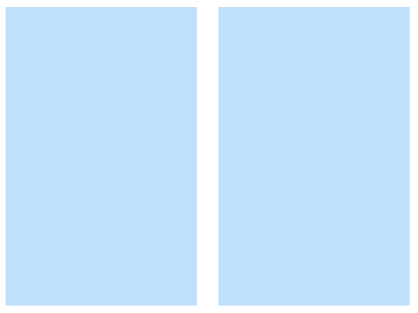
大きな四角形の上に白くて細長い四角形が乗っていて、見た目上で分割されているように見えていた。
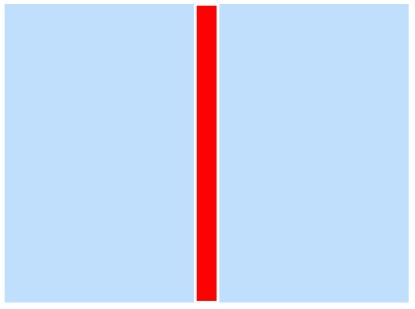
座標取得用のai形式ファイルは多くの場合がパンフレットやサイト掲載用のフロアマップ用途である性質上、見た目上でその区画が表現されていれば実際にオブジェクトが分割されている必要はありません。そのため、このようなパターンの場合は、パスファインダーでオブジェクトの合体や分割を行い、目的の形状に修正した上で座標の取得を行う必要があります。
参考:パスファインダー効果を使ったオブジェクトの組み合わせ:Adobeヘルプ
テナントは存在するがオブジェクトが無く、文字だけで表現されている
対処法:
追加したいテナントの数だけオブジェクトを分割、もしくは追加作成する。
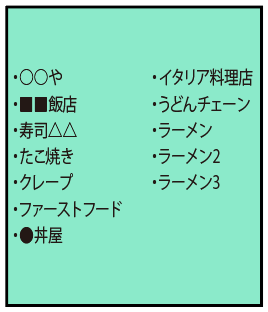
商業施設のフードコート(上記の場合、緑色の四角形)などはこのような表記となっている場合があります。対処法としては下記のいずれかを選択いただき作業することとなります。
- フードコートのオブジェクトをテナントの数に分割する。
- フードコートのオブジェクト内(もしくは枠外)にテナントの数だけオブジェクトを追加する。
- 実際のフードコートのテナント配置情報もしくはデータを追加で入手し、その情報で区画を表現する。
よくあるつまずきポイント – データ準備編
データ準備でのよくあるつまずきポイントは以下の2つがあります。
- フロアマップ上の区画番号とテナントデータの区画番号とのマスタが無い
- 同一フロア内で複数区画に出店しているテナントがある
フロアマップ上の区画番号とテナントデータの区画番号とのマスタが無い
対処法:
フロアマップやテナントデータを参考にマスタを作成するしかない。
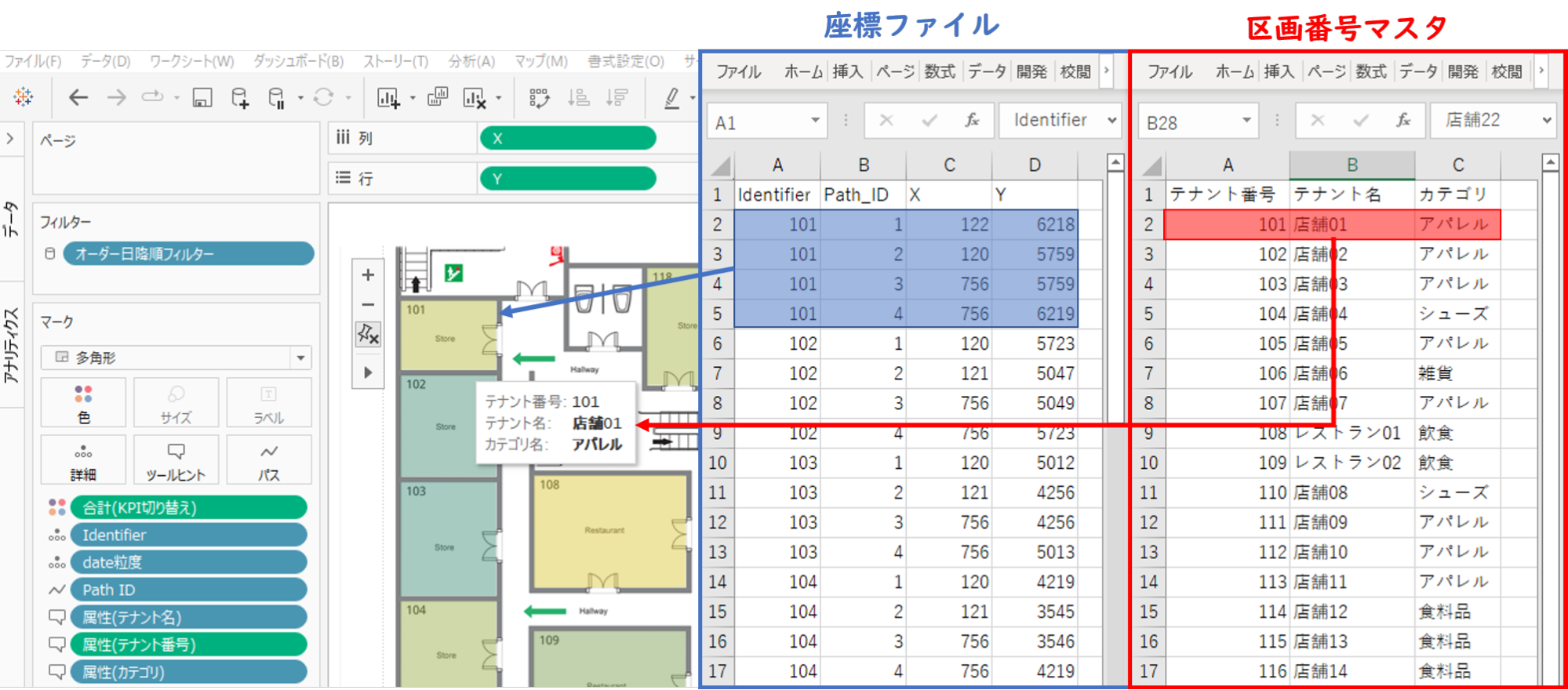
フロアマップデータ(座標)とデータベース内のテナントデータ上の区画番号を紐付けるためにはマスタが必要です。Tableauダッシュボード用の座標データは新規作成する情報のため、マスタの作成自体は必ず発生するのですが、その手間はフロアマップに区画番号の情報が載っているか&どのような状態で載っているかによって変わります。
実際には下記のようなパターンがあります。
- フロアマップ上にテナントデータの区画番号と同じ番号が載っている
- フロアマップ上にテナントデータの区画番号と同じ番号の一部が載っている
- フロアマップ上にテナントデータの区画番号と異なる採番の番号が載っている
- フロアマップ上に区画番号が載っていない
1の場合はそのまま転記するだけでOK。2については正規表現などを用いることで結合が可能な場合があります。3、4の場合は「座標をマッピングした仮ダッシュボード」「フロアマップ掲載情報」「テナントデータの区画番号」をそれぞれ参照しながら作業を行う必要があります。
同一フロア内で複数区画に出店しているテナントがある
対処法:
それぞれの区画に当該店舗のテナントデータ上の区画番号を割り当てる。
例えば、あるテナントが通路を挟んで存在する2つの区画に出店しているようなケースです。その場合は単純に、それぞれの区画に当該店舗のテナントデータ上の区画番号を割り当ててることで、両方の区画が同一テナントとして可視化されます。
よくあるつまずきポイント – Tableauダッシュボード作業編
ダッシュボード作業でのよくあるつまずきポイントは以下の2つがあります。
- 同一区画番号に複数のテナントが割り当てられている
- 複数フロアにまたがるテナントが存在する
同一区画番号に複数のテナントが割り当てられている
対処法:
KPIやテナント名などをどう表現するのかを計算式などで定義する必要があります。
よくあるパターンとしては、企業がある区画を契約後、当該区画を分割して複数店舗を出店しているケースです。契約単位での区画番号は1つであるのに対しテナントは複数となるので、同一区画番号を持つ複数のテナントが存在することとなります。
この区画をそのままTableauダッシュボードに表示させると、例えばテナント名などの情報が複数存在するためツールヒントでアスタリスク (*) 表示になってしまいます。
原因
ディメンションは、ATTR 集計を使用してツールヒントに追加されます。アスタリスク (*) は実際には、マークを適用するメンバーが複数いる場合に発生する特別な種類の Null 値の視覚的なインジケーターです。
Tableauダッシュボード上での表現方法の定義例としては下記などがあります(同様なテナントが複数存在する場合はELSEIFでそれぞれ定義してください)。
IF
REGEXP_MATCH([テナント名],'A店|B店')
THEN 'A店/B店'
ELSE [テナント名]
END
複数フロアにまたがるテナントが存在する
対処法:
テナントデータの区画番号上所属しているフロア選択時のみに表示させるか、出店しているフロア全てに表示させるか判断した上で計算式で定義する。
施設内のテナントの中には、多フロアにまたがって出店しているテナントがあります。それらについては、テナントによってどのフロア所属とするかの判断が異なるケースがあります。
過去の例としては下記のような判断がありました。
- 各フロアからアクセス可能な1F-4Fにまたぐテナント
→存在フロア全てのマップに表示 - 入り口が1Fにしかないが1Fと2Fに出店しているテナント
→1Fのみに表示
イレギュラーなケースではありますが、普段ダッシュボードを見るユーザーの感覚を確認した上で表現を定義することをお勧めします。
【まとめ】つまずきポイントを押さえていればTableauダッシュボードでのフロアマップ可視化は怖くない!
以上、Tableauダッシュボードでフロアマップを可視化する際によくあるつまずきポイントとその対処法をご紹介しました。
フロアマップの可視化は、施設や区画の構造・テナントの契約情報・各種KPIなど、オフラインの領域に近いデータ・情報が多い故に可視化が一筋縄では行かないことも多いので、本記事が参考になれば幸いです。
また、「Tableauダッシュボードで可視化したいフロアマップがあるものの、自社では難しい」とお悩みのご担当者様がいらっしゃいましたら、ぜひ一度ご相談ください。